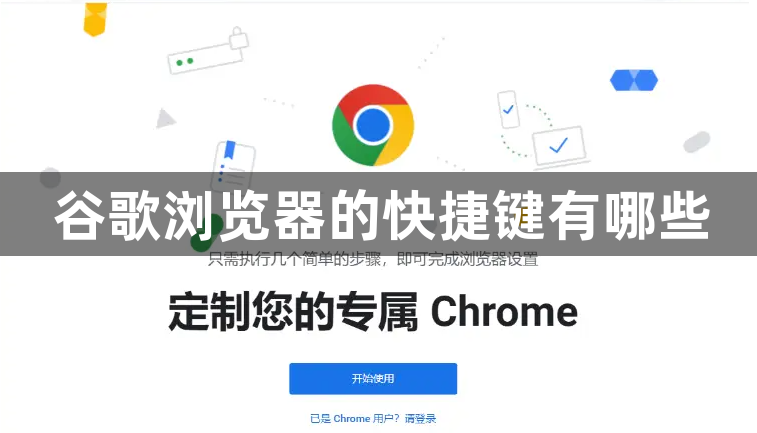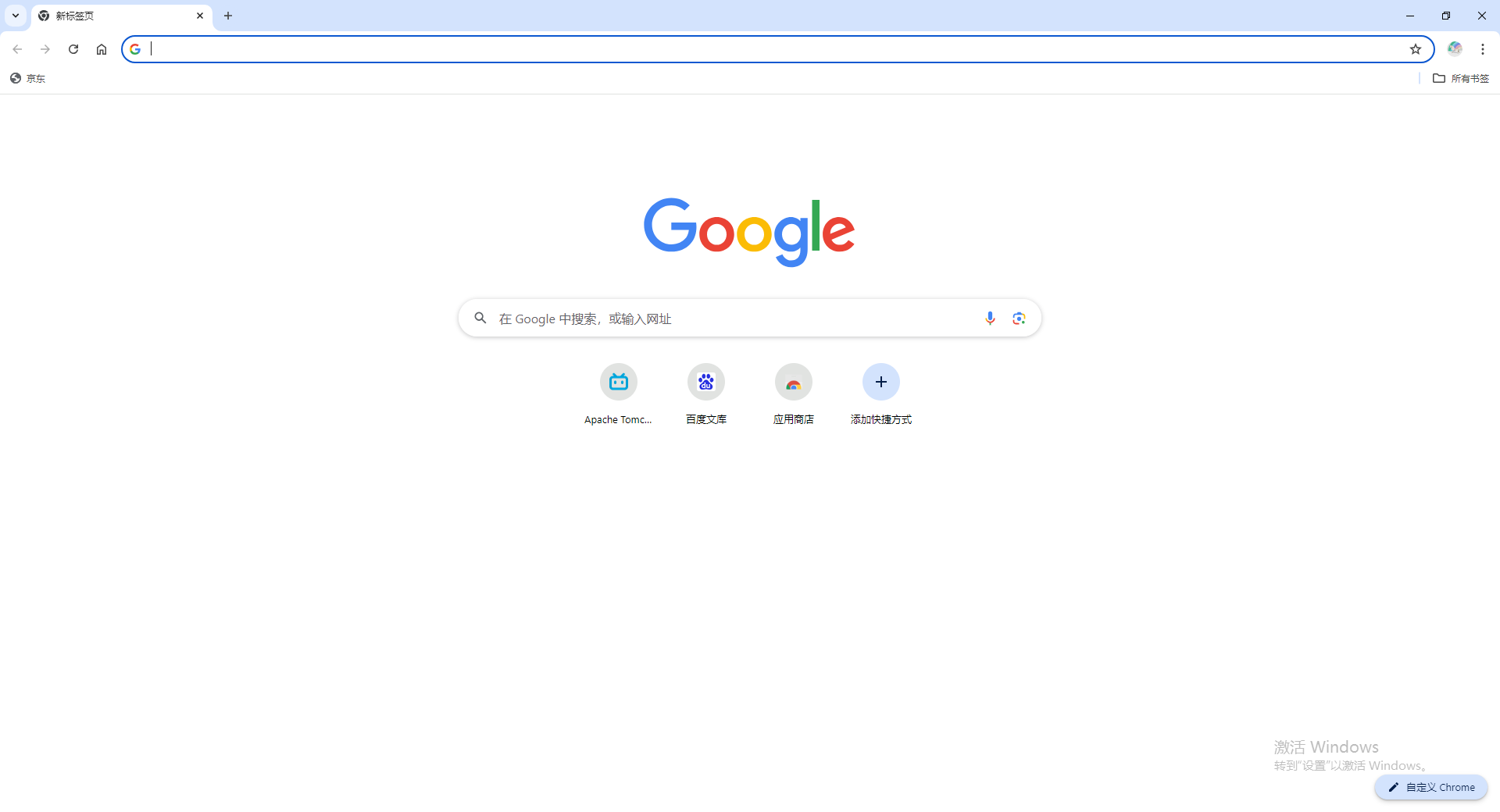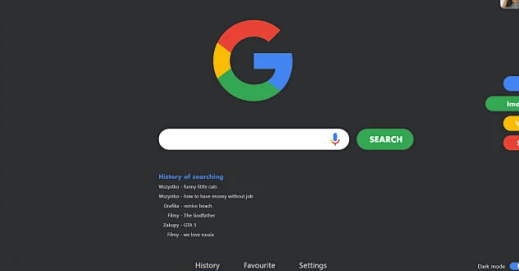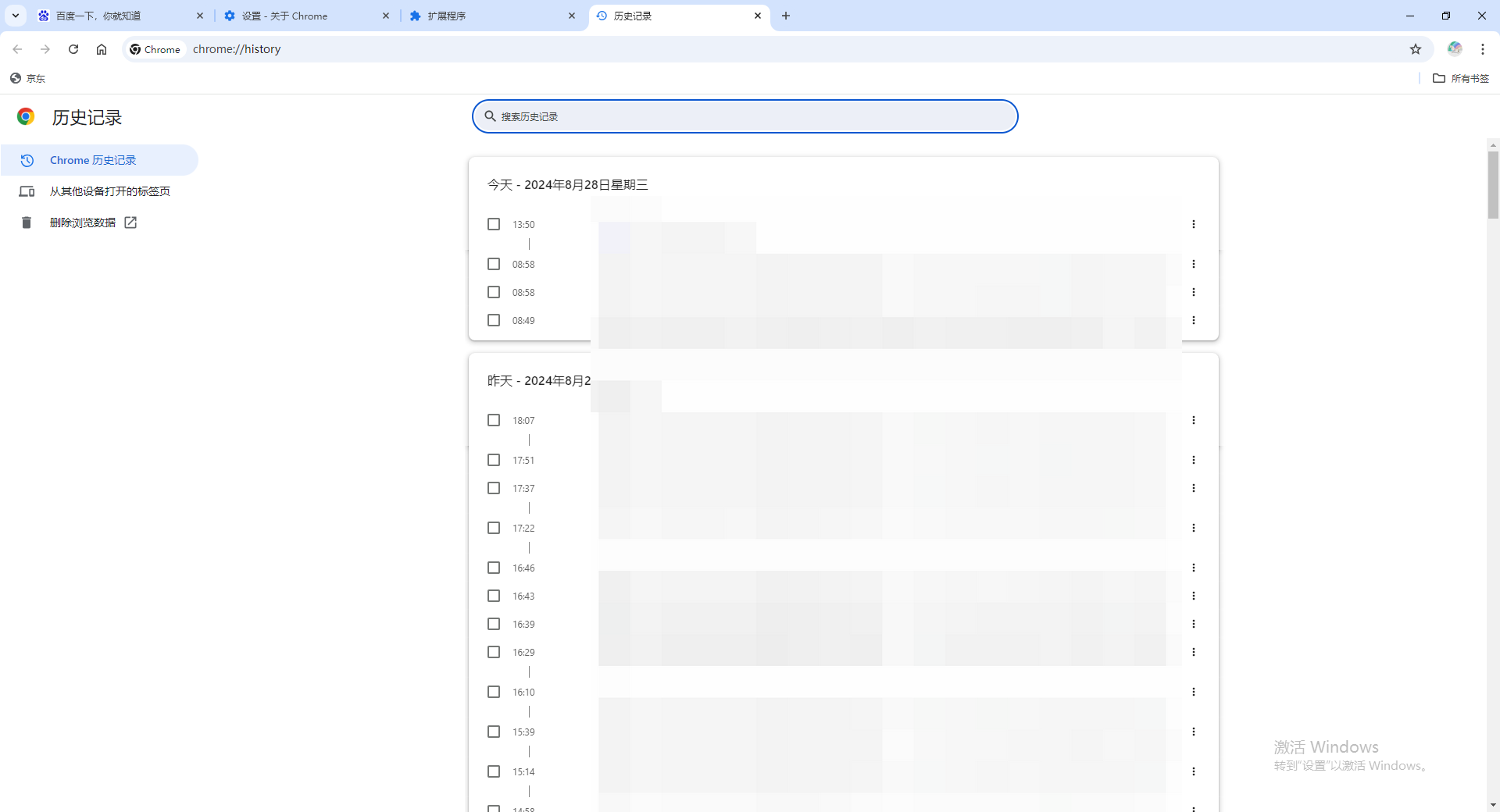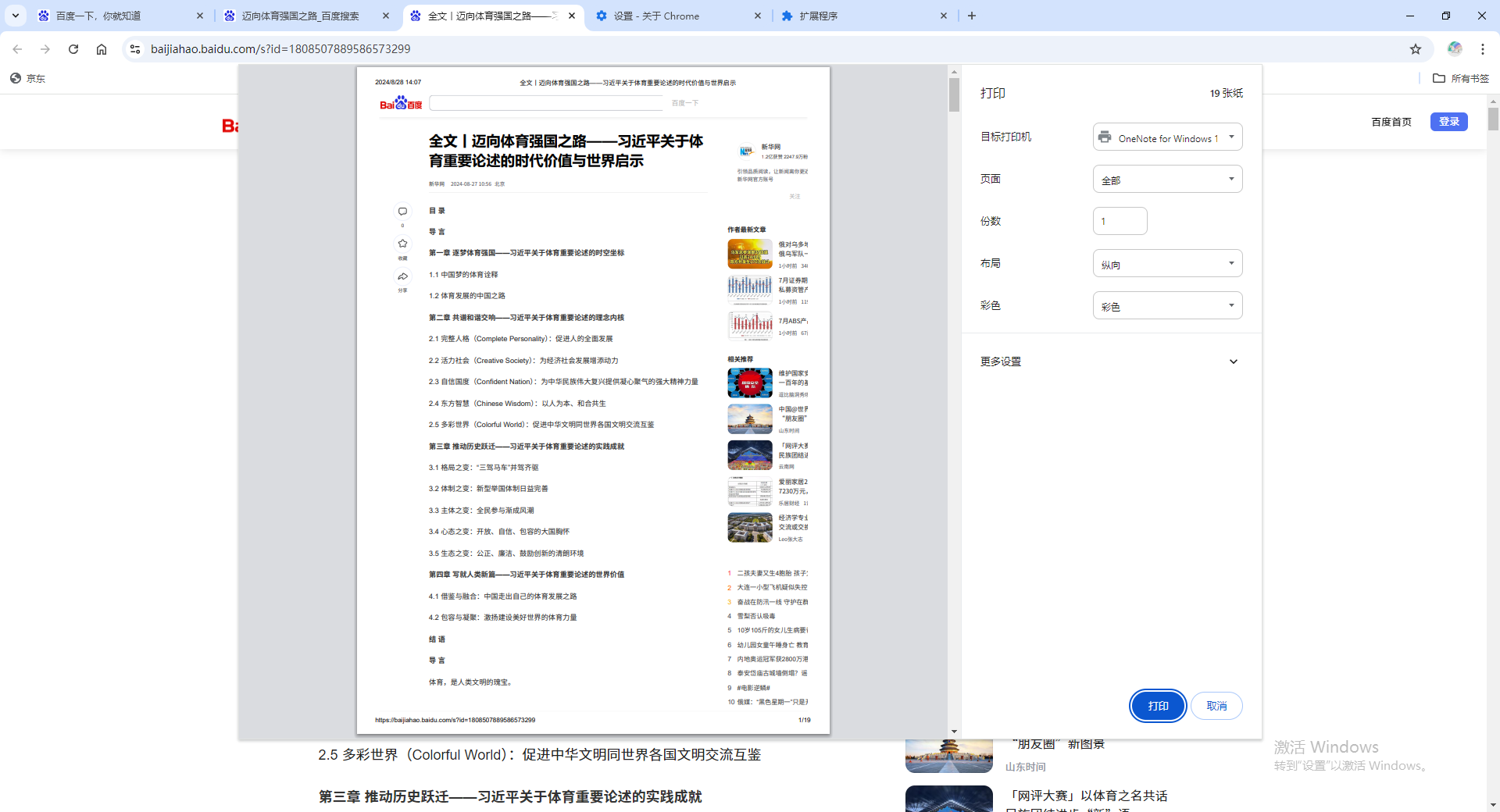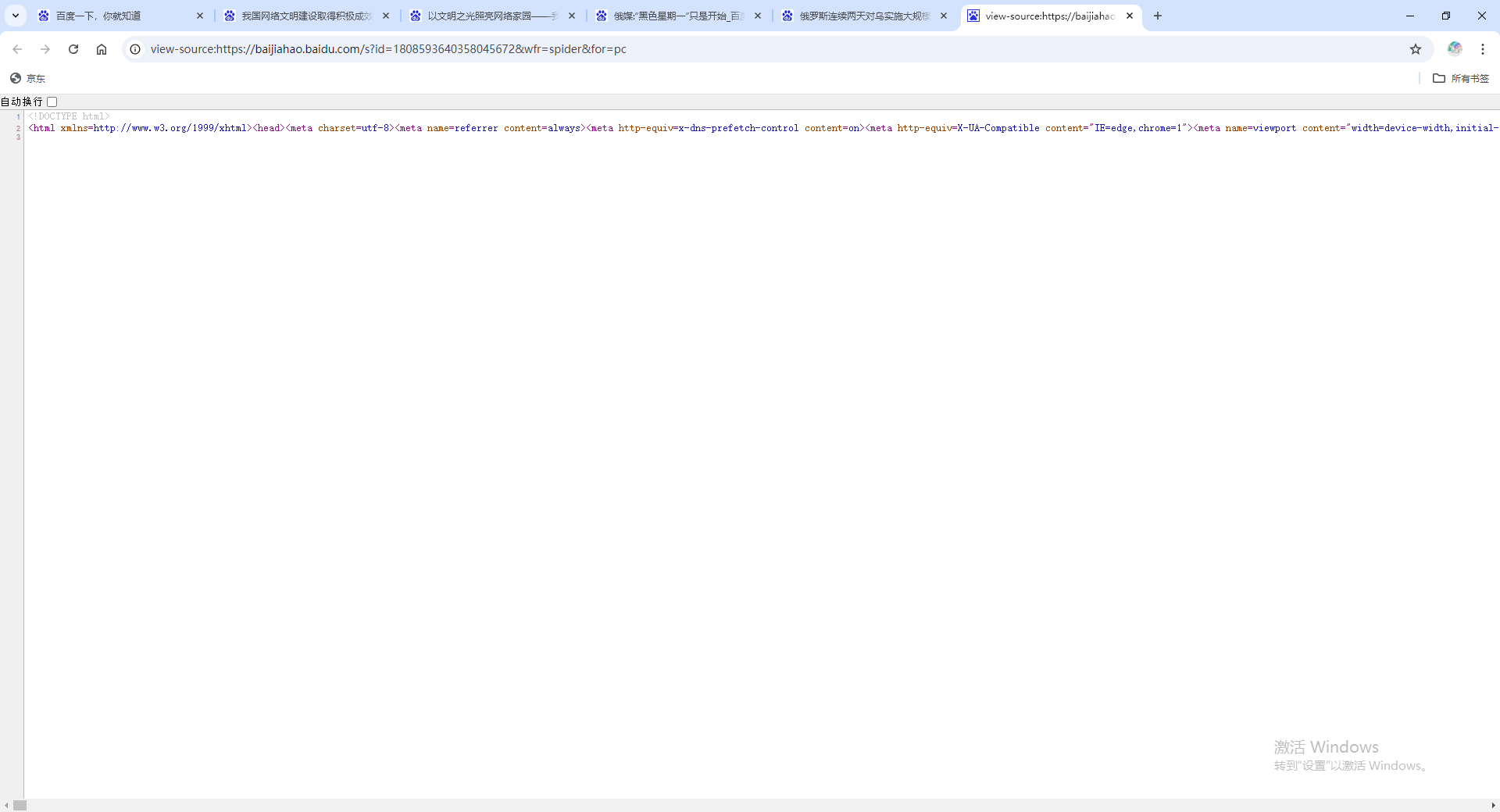Google Chrome のショートカット キーは何ですか? Google Chrome は、その豊富で強力な機能により、オフィス学習にとって重要なツールとなっています。ショートカットキーごとに用途や効果も異なりますが、基本的にはこれらの機能でユーザーのさまざまな操作ニーズをカバーします。これらのショートカット キーを適切に使用すると、ユーザーの作業効率が効果的に向上し、Google Chrome をより柔軟に使用できるようになります。 Google Chromeのショートカットキーに興味がある方は、こちらのショートカットキーのまとめリストをご覧ください。
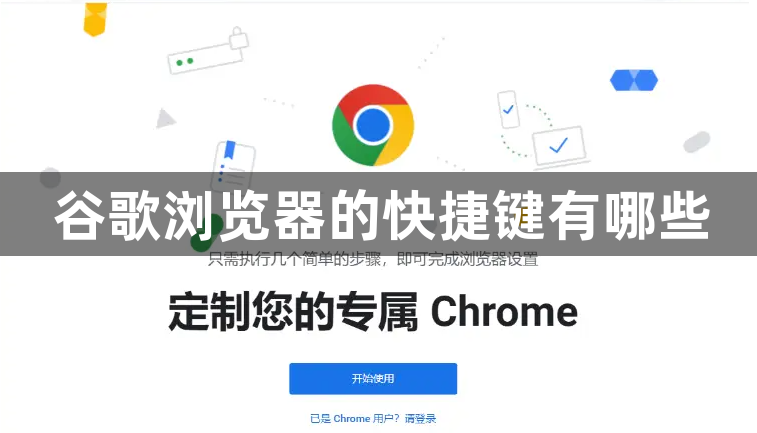
ショートカット キーのリスト
質問: PHP でウィンドウとタブを効率的に管理するにはどうすればよいですか?概要: PHP は、ウィンドウとタブを作成および管理するためのさまざまなテクノロジを提供し、開発者が対話型で動的な Web インターフェイスを構築できるようにします。ガイド付き読書: この記事では、作成、更新、終了、イベント処理など、PHP でのウィンドウとタブの管理を詳しく紹介します。これらのテクノロジーを深く理解することで、開発者は、直感的で応答性の高いインターフェイスをユーザーに提供する複雑な Web アプリケーションを作成できます。 PHP エディターの Xiaoxin が、ウィンドウとタブの管理のベスト プラクティスを習得できるように、ここで自身の経験を共有します。
- Ctrl+N: 新しいウィンドウを開きます
- Ctrl+T: 新しいタブを開きます
- Ctrl+Shift+N: シークレット モードで新しいウィンドウを開きます
- Ctrl+O してからファイルを選択します: Google Chrome でコンピューター上のファイルを開きます
- Ctrl+Shift+T: 最後に閉じたタブを再度開きます (Google Chrome は最近閉じた 10 個のタブを記憶できます) )
- Ctrl+W または Ctrl+F4: 現在のタブまたはポップアップ ウィンドウを閉じる
- Alt+←/Alt+→: 履歴の前のページ/履歴 次のページ
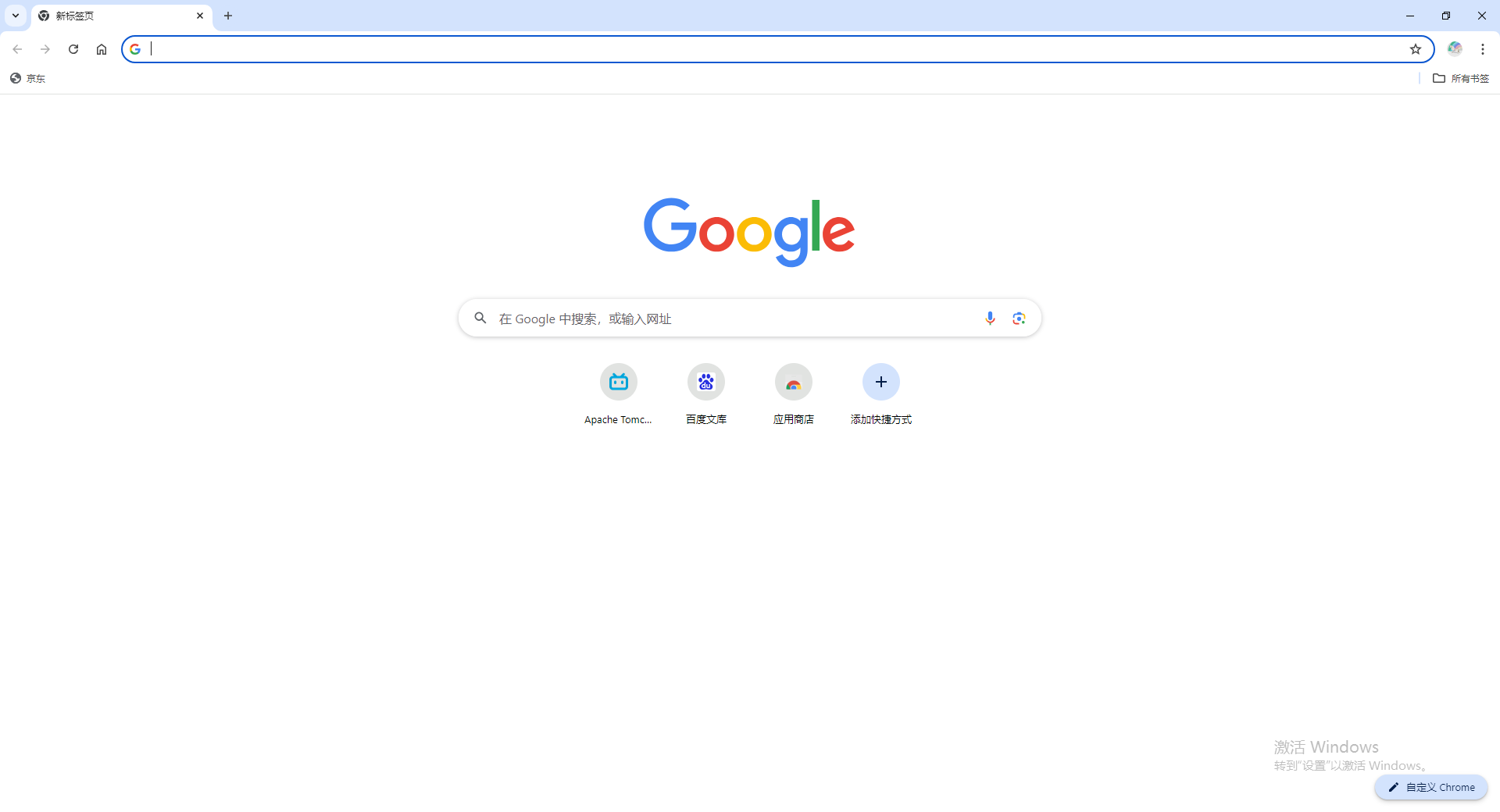
2. ナビゲーションと検索: Ctrl+L、Alt+d または F6: アドレス バーにジャンプします Ctrl+E または Ctrl+K: ページ上の任意の場所から検索 検索語を入力して Alt+Enter を押します: 新しいタブを開きます3. ブックマークと履歴: Ctrl+Shift+O: ブックマーク マネージャーを開きます。 Ctrl+D: 現在の Web ページを変更します。 Web ページをブックマークとして保存します。 Ctrl+H: ブックマークを開きます。新しいタブの「履歴」ページ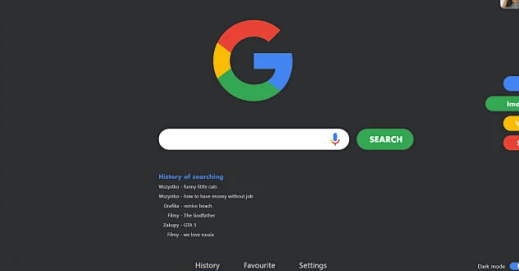
4. 参照して読む: Ctrl+P: 現在のページを印刷 Ctrl+S: 現在のページを保存 Shift+ F5 または Ctrl+Shift+R: ファイルを再読み込みキャッシュに関係なく現在のページ Esc: ページのロードを停止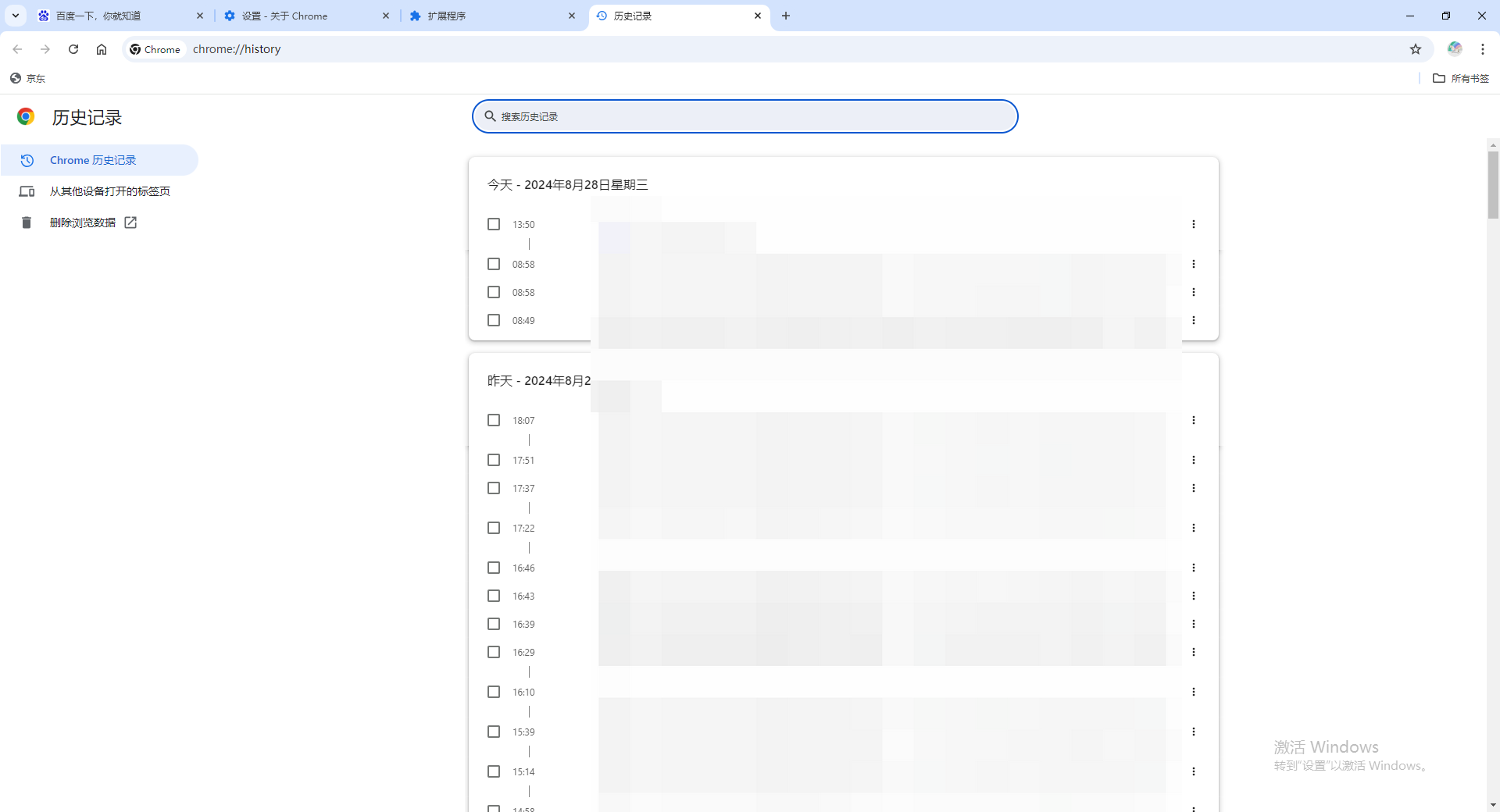
実用的な機能: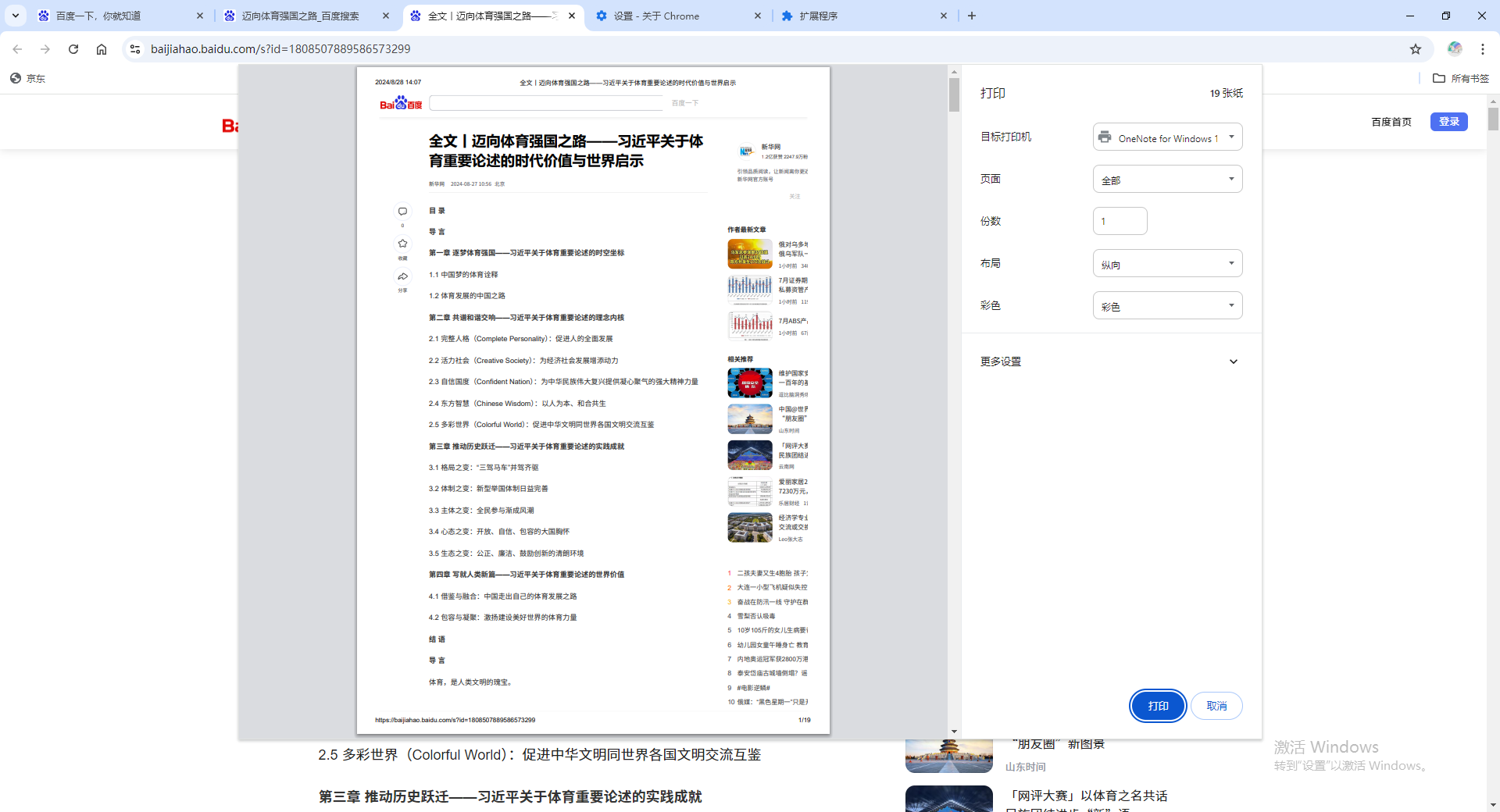
その他 実用的な機能:
- Shift+Esc: Chrome タスク マネージャーを開きます
Ctrl+Shift+B: ブックマーク バーの表示または非表示
- Ctrl+j : 「コンテンツのダウンロード」ページを開きます新しいタブで
- Ctrl+u: 現在の Web ページの HTML ソース コードを表示します。
- Ctrl+Shift+g: 検索バーの検索単語にジャンプします。 単語に一致する前のコンテンツ
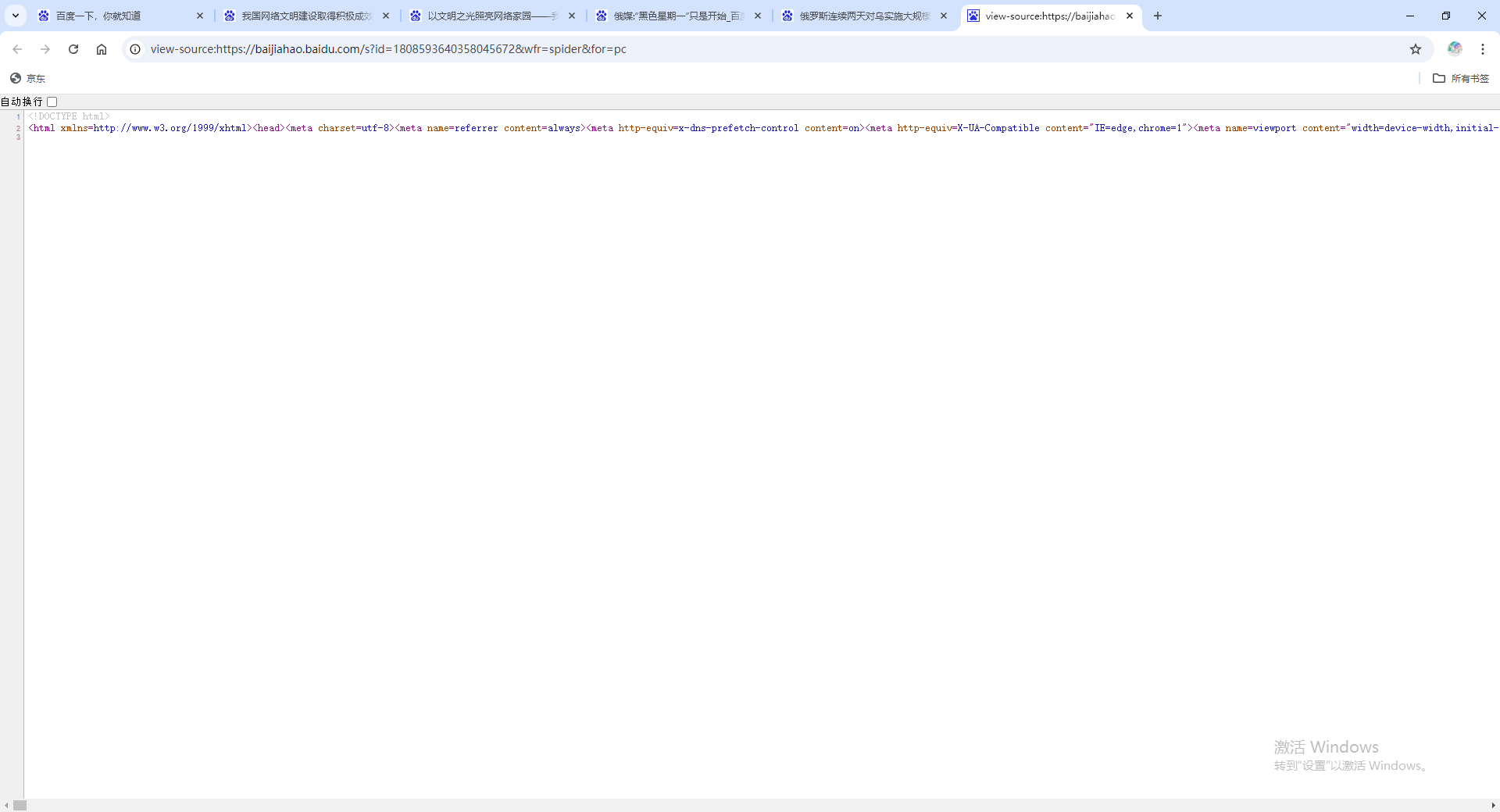
以上がGoogle Chromeのショートカットキーとは何ですか?の詳細内容です。詳細については、PHP 中国語 Web サイトの他の関連記事を参照してください。